Створення власної музики є креативним і захоплюючим. Magix Music Maker пропонує зручний інтерфейс, який навіть новачка зрозуміє легко. У цьому навчанні ти поринеш у інтерфейс програми Magix Music Maker, щоб оптимально використовувати основні функції та можливості. Тут ти дізнаєшся, як зробити свої перші кроки в цій програмі, щоб ефективно і просто втілювати музичні ідеї.
Основні висновки Інтерфейс Magix Music Maker чітко структурований і дозволяє тобі легко розпочати музичний проект. У твоєму розпорядженні різні доріжки, відповідні інструменти, ефективна система перетягування, транспортний контроль для відтворення та безліч семплів і ефектів.
Посібник поетапно
Запуск програми та вікно привітання
Після установки Magix Music Maker відкрий програму. На початку ти побачиш вікно привітання. Тут ти можеш вибрати, чи хочеш розпочати новий проект або завантажити існуючий проект. У багатьох установках також доступні демонстраційні проекти, які допоможуть тобі отримати перше враження. Використовуй цю опцію, щоб ознайомитися зі складанням та звуковим різноманіттям програми.
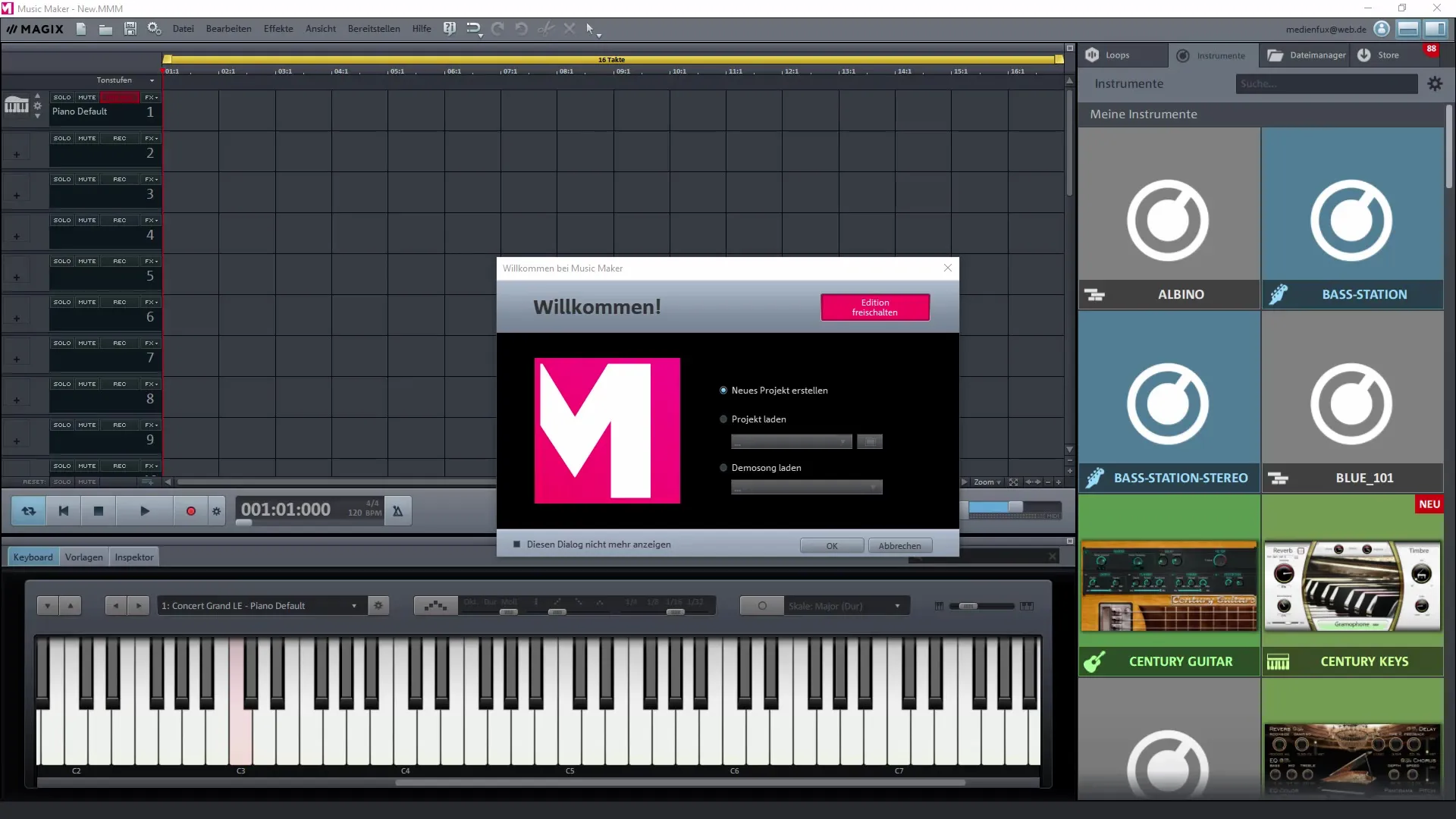
Головний інтерфейс та доріжки
Головний інтерфейс Magix Music Maker зрозуміло оформлений. У базовій композиції тобі доступні вісім доріжок, які ти можеш заповнити власними матеріалами. Якщо ти користуєшся преміум-версією, то маєш доступ до 32 доріжок, що надає тобі більше простору для креативних композицій. Зверни увагу, що інтерфейс спроектований так, щоб ти не був перевантажений великою кількістю опцій.
Меню та можливості налаштування
Панель меню у верхній частині екрана є центральним елементом управління для всіх функцій програми. Тут ти знайдеш різні можливості налаштування, які допоможуть тобі під час процесу створення. Багато функцій також доступні через контекстне меню, що забезпечує гнучкість використання. Ти можеш перетягувати інструменти і семпли в свій проект, що робить процес ефективним.
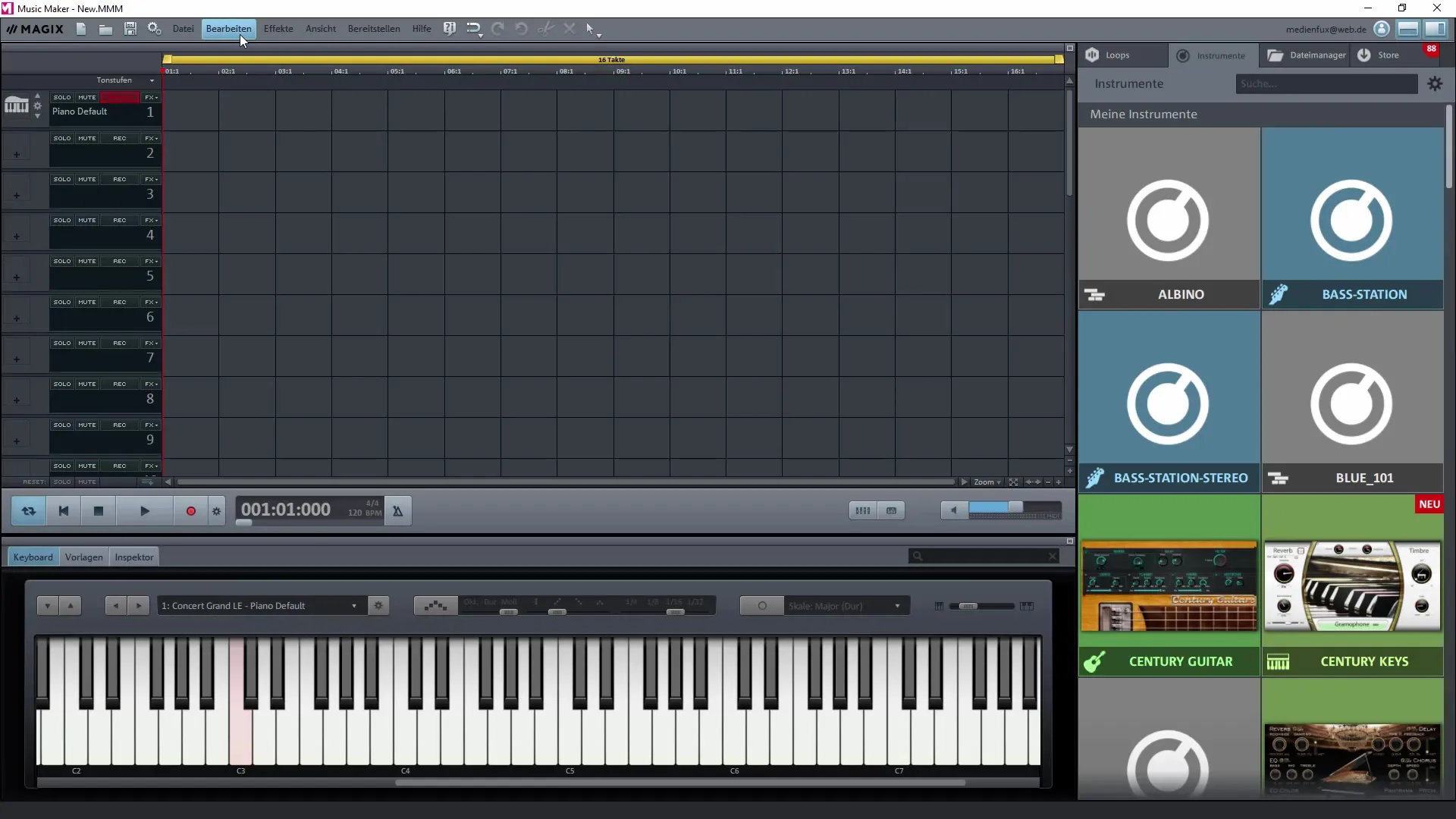
Віртуальне піаніно та можливості керування
Під твоїми доріжками розташоване віртуальне піаніно, яке дозволяє тобі безпосередньо прослухати звуки твоїх інструментів. Натискай на клавіші, щоб почути різні звуки. Це допоможе тобі відчути доступні звуки і приймати вірні рішення під час створення твоєї музики.
Ефекти та семпли
У правій частині екрана ти знайдеш різні ефекти та семпли, які ти можеш застосувати до своїх доріжок. Використовуй Audio FX, Video FX та ефекти назв, щоб надати своїй музиці більше глибини та індивідуальності. Програма дозволяє інтегрувати відеоматеріали, тож ти можеш об'єднати музику та відео в одному проекті, не звертаючись до зовнішніх редакційних програм.
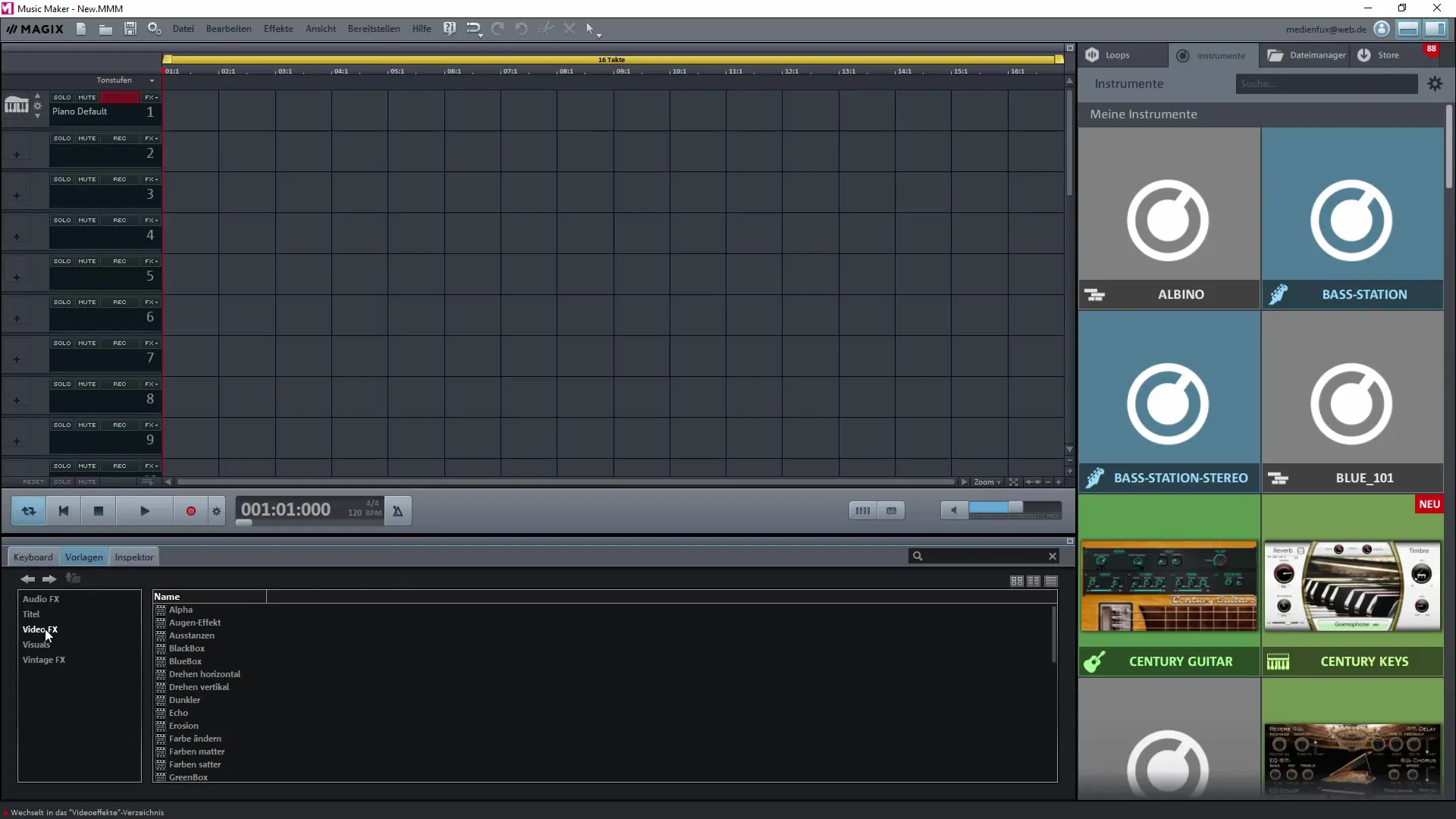
Інспектор та управління семплами
Щойно ти перетягнеш семпл або об'єкт у свій проект, інспектор активується. Він показує тобі всю відповідну інформацію та опції щодо твого музичного семпла. Тут ти можеш внести корективи, щоб досягти бажаних звуків. У тебе є можливість вибирати різні інструменти і лупи, які перераховані у окремих категоріях.
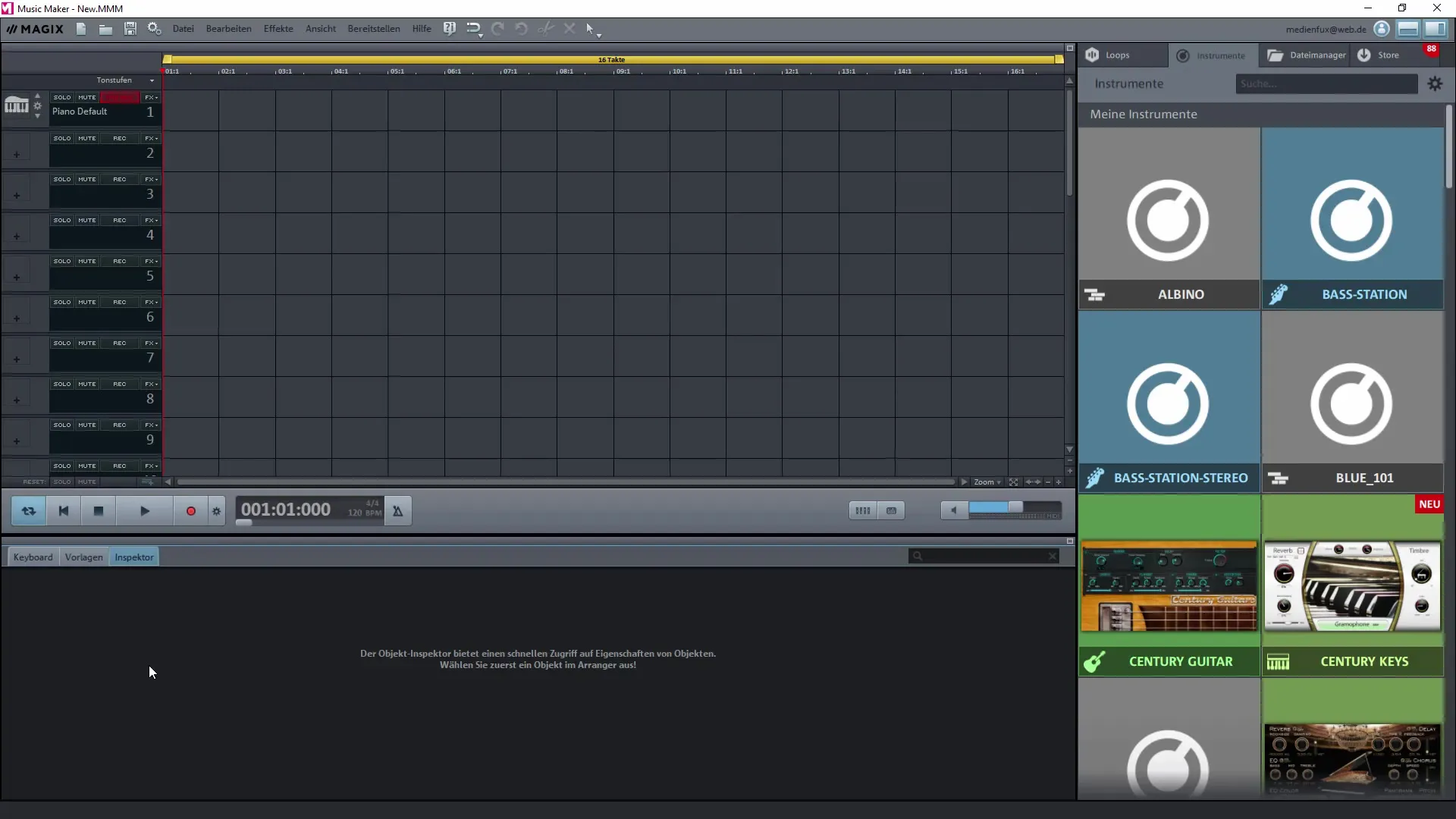
Функціональність Drag-and-Drop
Функція перетягування дозволяє тобі зручно інтегрувати семпли та інструменти у свої доріжки. Просто перетягни потрібний вміст на відповідну доріжку. Ти можеш будь-коли налаштовувати тональні рівні та швидкості семплів, що дає тобі більше креативних свобод. Magix Music Maker також намагається автоматично адаптувати ці налаштування, щоб забезпечити гармонійне поєднання звуків.
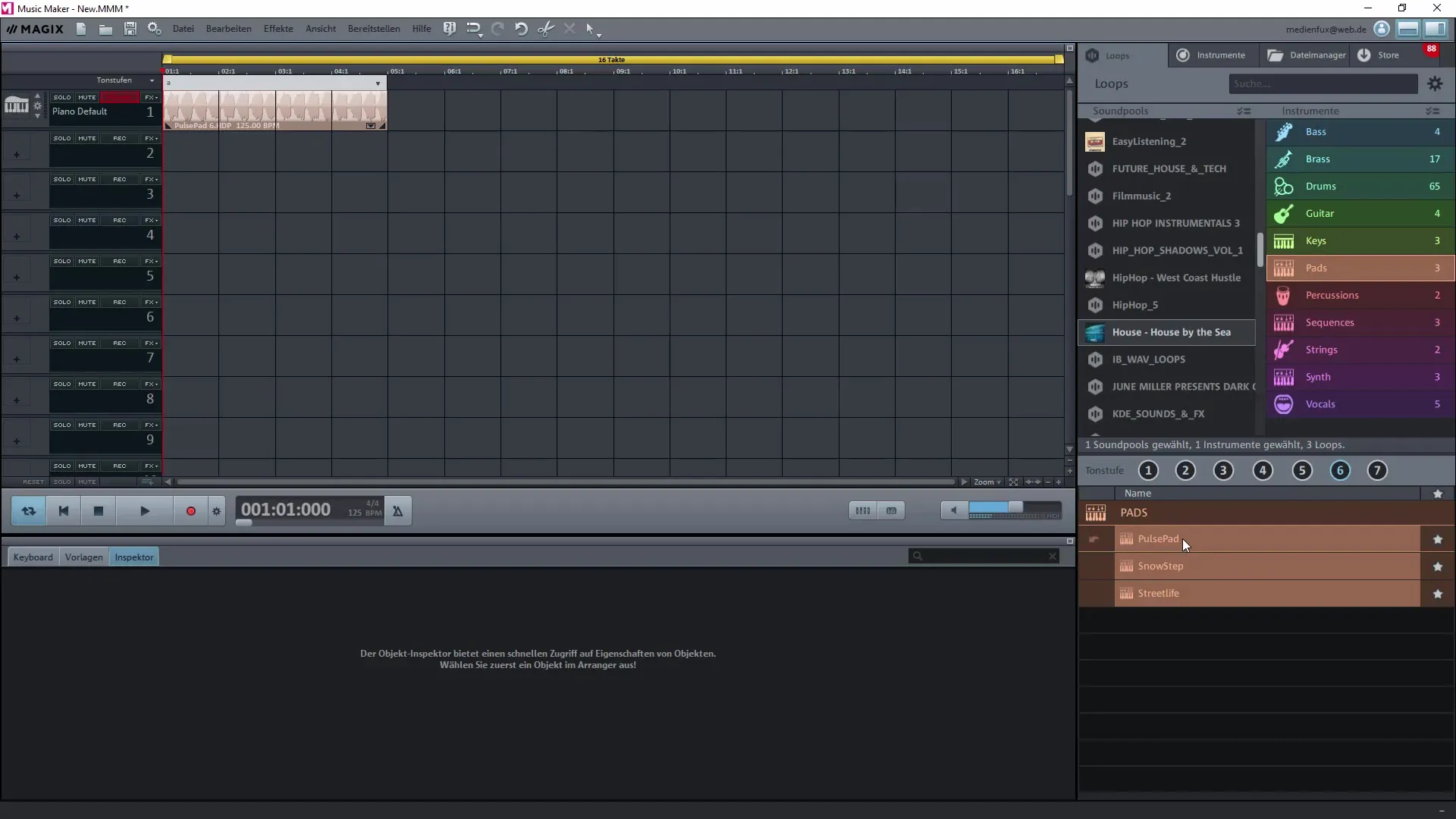
Використання менеджера файлів та магазину
У менеджері файлів ти можеш додавати різні елементи, такі як музичні CD та MP3. Це полегшує імпорт існуючих музичних творів, які ти можеш використати як основу. Магазин пропонує тобі можливість придбати додаткові звукові набори та інструменти, щоб індивідуально розширити твою версію Magix. Будь активним і регулярно перевіряй нові пропозиції, щоб розширити свою колекцію.
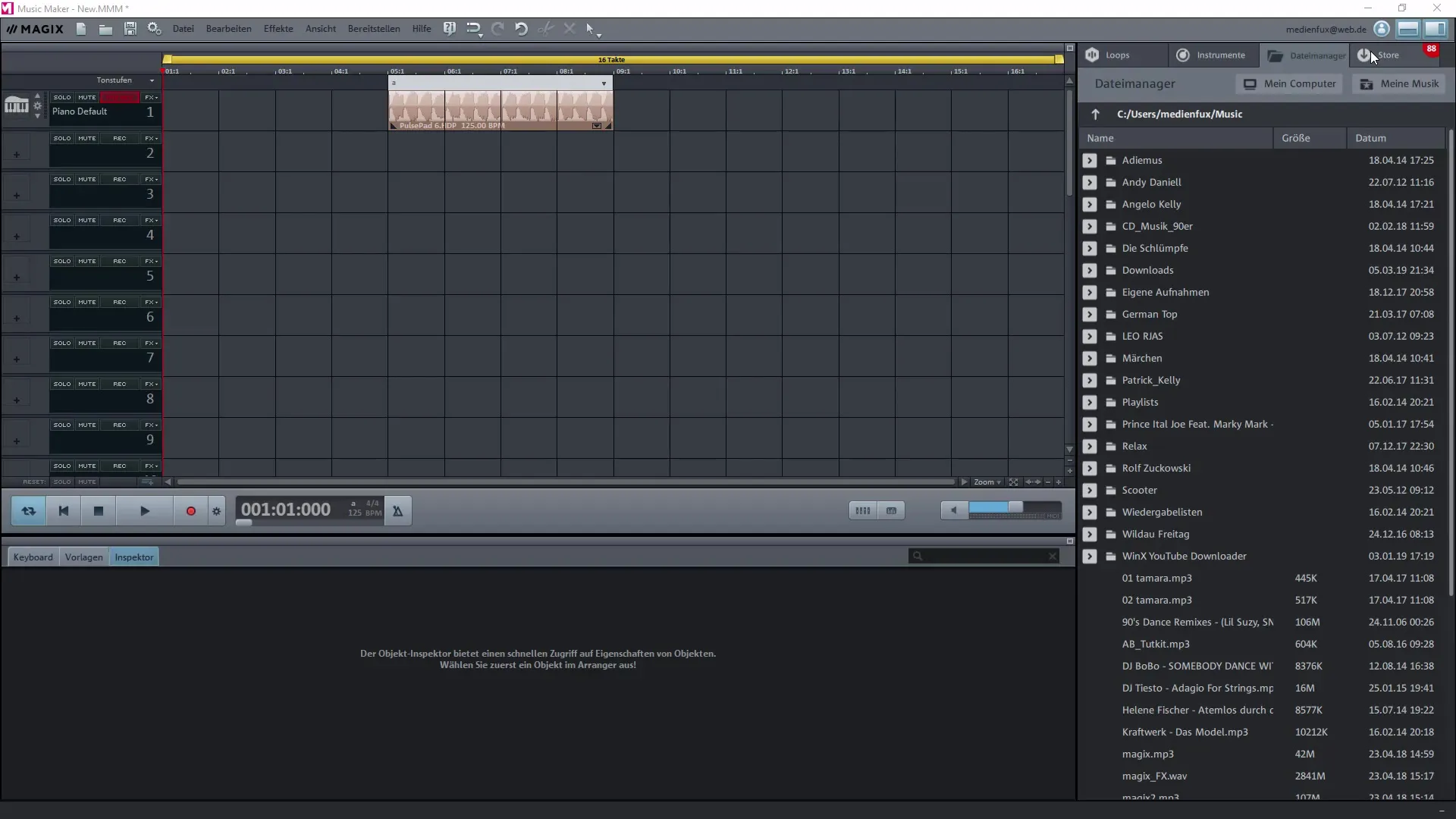
Налаштування інтерфейсу користувача
Якщо ти використовуєш багато семплів або працюєш на зовнішніх семплерах, ти можеш приховати непотрібні вікна, щоб створити більше простору для твого основного проекту. Це допоможе зосередитися на твоєму музичному виробництві і працювати ефективніше. Налаштування інтерфейсу користувача допоможе тобі працювати в дружньому до робочого процесу режимі та зберігати огляд.
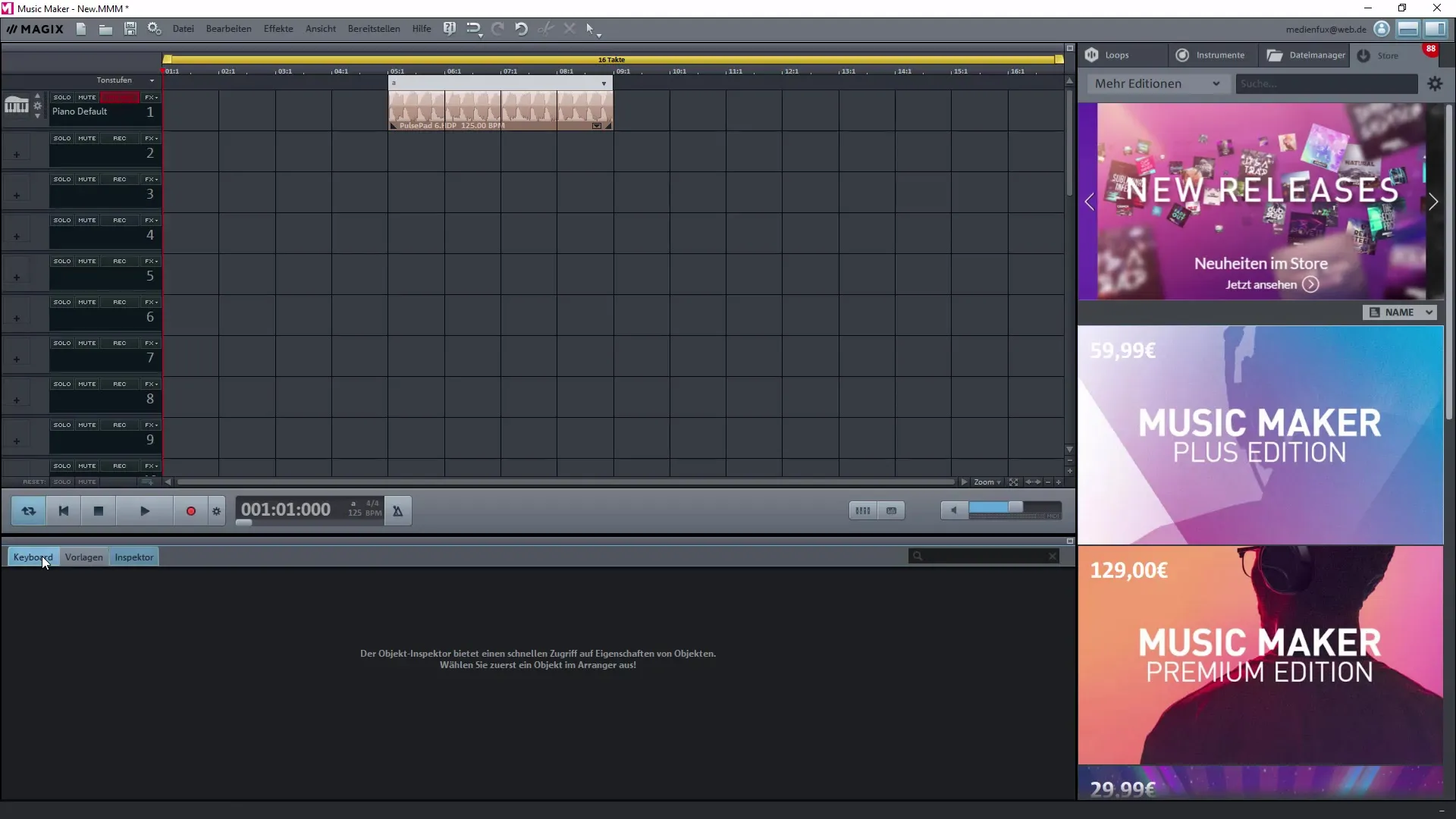
Підсумок – Створення власної музики з Magix Music Maker: докладний інтерфейс програми
У цьому посібнику ти ознайомився з інтерфейсом програми Magix Music Maker. Тепер ти знаєш, як запустити проект, додати інструменти та семпли, і використовувати численні функції для ефективної реалізації своїх музичних ідей. Завдяки цій цінній основі ти можеш розпочати свою креативну подорож у виробництві музики.
Часто задавані питання
Як я можу розпочати новий проект у Magix Music Maker?Натисни в вікні привітання на «Новий проект» і розпочни створення пісні.
Що я можу зробити з віртуальним піаніно?Ти можеш прослуховувати звуки та безпосередньо додавати звуки у свій музичний проект.
Як додати семпли у мій проект?Використай функцію перетягування, щоб перетягнути семпли прямо у потрібні доріжки.
Чи можу я додати відео у своїх музичних проектах?Так, ти можеш безпосередньо інтегрувати відеоматеріали у свій проект і створити до цього музику.
Як я можу придбати додаткові інструменти та семпли?Через магазин у Magix Music Maker ти можеш вибрати та придбати додаткові інструменти й звукові набори.

